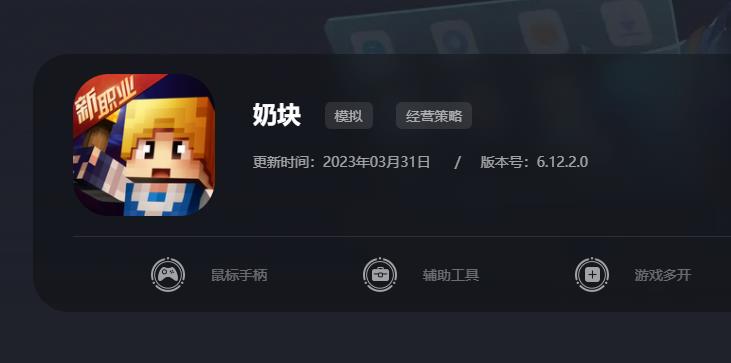在使用电脑过程中,显卡是一个至关重要的部件,它直接影响着计算机的图像性能和处理速度,因此了解自己电脑的显卡型号是非常有必要的。但是,不同的电脑品牌和型号有着不同的查看方法,下面我们将介绍常见的几种查看方法。
一、使用设备管理器查看
设备管理器是Windows操作系统自带的工具,可以查看电脑的硬件信息,包括显卡型号。具体方法如下:
1. 右键点击“我的电脑”,选择“属性”。
2. 点击“设备管理器”,找到“显示适配器”选项并展开。
3. 显示适配器下方会显示你的显卡型号,例如"NVIDIA GeFore GTX 1080 Ti"。
二、使用dxdiag工具查看
dxdiag是Windows自带的诊断工具,可以查看电脑的硬件和软件信息。具体方法如下:
1. 按下Win+R键,打开运行窗口,在其中输入dxdiag并回车。
2. 等待dxdiag工具加载完成,选择“显示”选项卡。
3. 显示页面会列出所有的显卡信息,包括显卡型号、驱动程序、内存容量等。
三、使用CPU-Z工具查看
CPU-Z是一款小巧的硬件信息工具,可以查看CPU、内存、主板、显卡等硬件信息。需要注意的是,CPU-Z只能查看显卡型号和内存容量,不能查看显卡驱动程序。
1. 下载并安装CPU-Z软件。
2. 运行CPU-Z,选择“图形”选项卡。
3. 图形页面会显示显卡的型号和内存容量等信息。
四、使用GPU-Z工具查看
GPU-Z是一款专业的显卡信息工具,可以查看显卡型号、设置参数和实时监测显卡的使用情况。需要注意的是,GPU-Z只适用于AMD、NVIDIA等显卡,不支持Intel CPU内置显卡。
1. 下载并安装GPU-Z软件。
2. 运行GPU-Z,它会自动识别显卡型号和驱动程序等信息。
3. 可以在界面上的各个选项卡中查看显卡的详细信息。例如,“Sensors”选项卡可以实时监测显卡的温度、负载和风扇速度等数据。
总结
无论是简单的电脑使用者还是高级玩家,都应该了解自己电脑的显卡型号和参数,从而帮助了解自己所用电脑的性能水平并优化电脑性能。使用设备管理器、dxdiag工具、CPU-Z和GPU-Z工具等不同方式来查看显卡型号和参数,各有优缺点,可以选择适合自己的方式来查看。